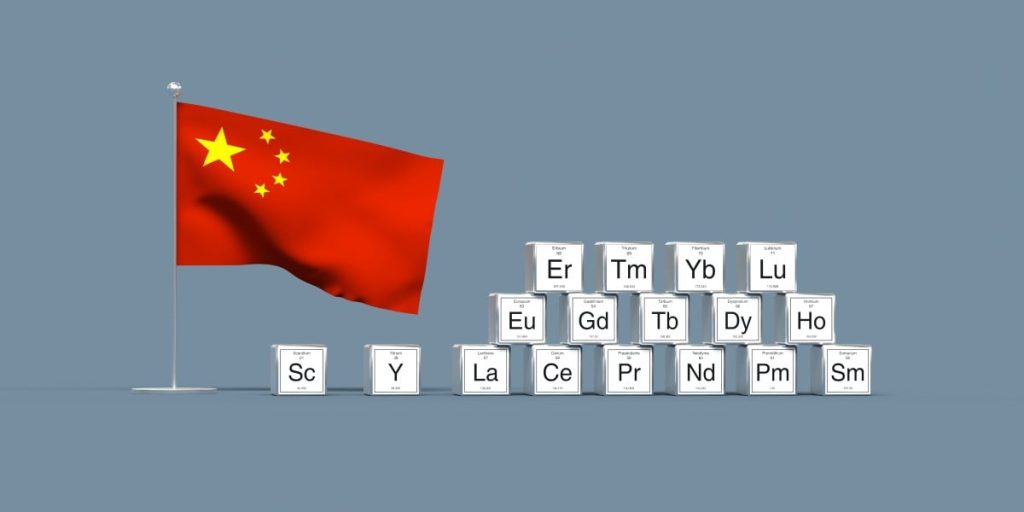.
A China tem imensa influência sobre as cadeias de suprimentos de tecnologia devido ao feliz acidente que seus territórios contêm a maioria das terras raras necessárias para fabricar eletrônicos e baterias, e que domina as indústrias que as preparam para uso.
O Reino do Meio lembrou o mundo desse fato depois que a ministra dos recursos da Austrália, Madeleine King, fez na terça-feira uma Fala em que ela observou o domínio da China:
King observou que em 2021 a China produziu 168 quilotoneladas de equivalente de óxido de terras raras, enquanto o próximo maior produtor – os EUA – produziu 43 quilotoneladas. A China também domina a indústria de ímãs de terras raras, produzindo 174 quilotoneladas em 2021. O segundo produtor mais prolífico do mundo, o Japão, comanda menos de 9% do mercado.
“É um fato que a escala de fabricação e demanda da China desempenhou um papel fundamental na redução do custo de tecnologias cruciais como energia solar fotovoltaica, baterias e motores elétricos”, disse o ministro. “Mas esse nível de concentração da cadeia de suprimentos, independentemente de onde estejam os pontos de concentração, leva a vulnerabilidades significativas que ficaram muito aparentes nos últimos anos”.
O ministro pediu a diversificação das cadeias de fornecimento de terras raras. Ela observou que a Austrália está acelerando o desenvolvimento de seus próprios depósitos substanciais e conversando com Japão, Estados Unidos, Reino Unido, União Européia, República da Coréia, Índia “e muitos outros” sobre como eles podem acessá-los.
Falando com BloombergKing acrescentou que, mesmo com as iniciativas descritas acima, a China continuará sendo a fonte dominante do planeta de todas as terras raras.
Pequim notou o discurso e os comentários de King, e o porta-voz do Ministério das Relações Exteriores Zhao Lijian respondeu dizendo “Países com recursos minerais críticos precisam desempenhar um papel positivo em manter as cadeias industriais e de suprimentos relevantes seguras, protegidas e estáveis”.
“Ninguém deve usar a economia como uma ferramenta ou arma política, desestabilizar as cadeias industriais e de suprimentos globais ou socar o sistema econômico mundial existente”, acrescentou, antes de afirmar que a China fará sua parte para “manter a economia mundial e o comércio internacional estáveis e diversificado.”
E, de fato, a China o fará – enquanto fizer sentido fazê-lo.
Mas a atual política chinesa adotou a noção de “circulação dupla” – um plano para aumentar as exportações e o consumo interno, de modo que o país é menos dependente das exportações para crescer.
Pode chegar o momento em que a China sente que pode priorizar os consumidores locais de terras raras. Considere os veículos elétricos – uma tecnologia considerada um importante contribuinte para a descarbonização da economia mundial. A redução das exportações de terras raras pode tornar mais difícil para as nações cumprir as metas de redução de emissões, mesmo que a economia de depender de combustíveis fósseis se torne onerosa.
E depois há os bilhões que os EUA e a Europa investiram em fábricas de chips, que dependerão da disponibilidade de terras raras.
A China ainda não declarou que poderia usar táticas de choque e minério. E atualmente está impedido de fazê-lo pela necessidade de manter as indústrias voltadas para a exportação funcionando para que sua população tenha empregos – e o Partido Comunista possa cumprir as promessas de melhorar o padrão de vida.
Mas as observações de King e Zhao deixam claro que a China poderia, se quisesse, causar grandes danos às cadeias de suprimentos globais. Assim como os EUA fizeram com a China ao restringir a importação de muitas tecnologias avançadas. ®
.